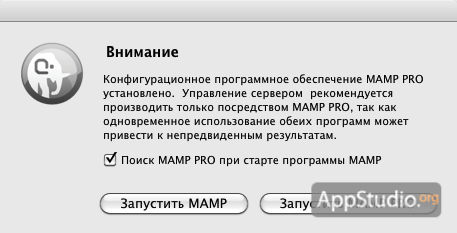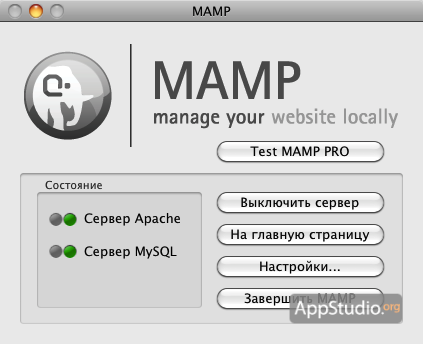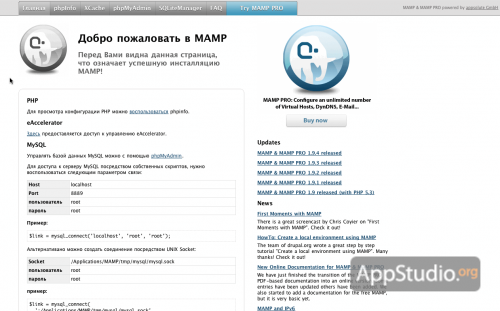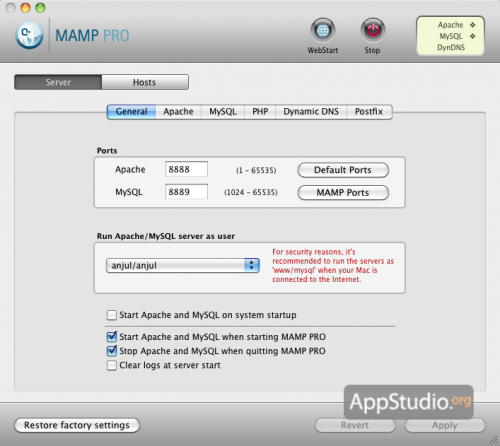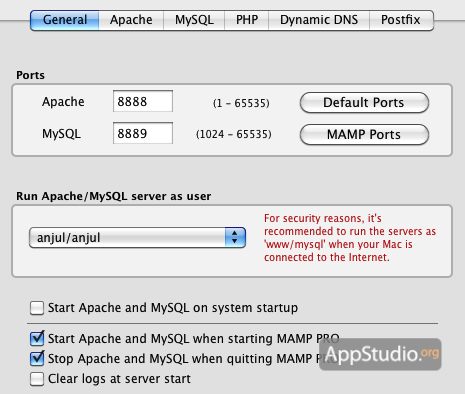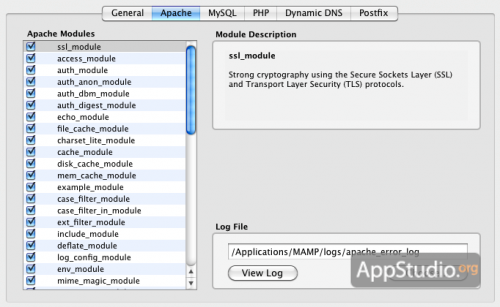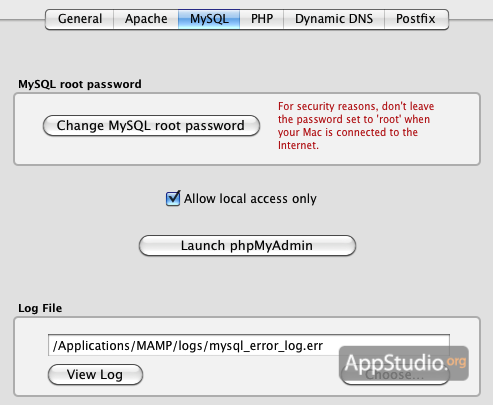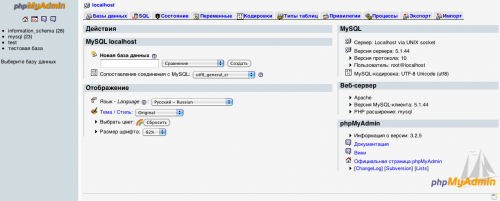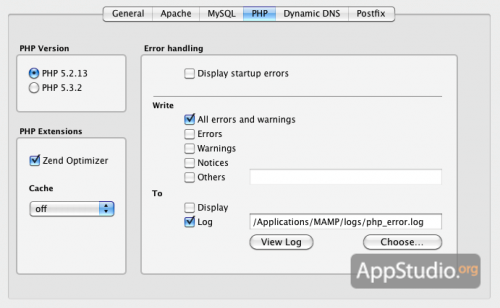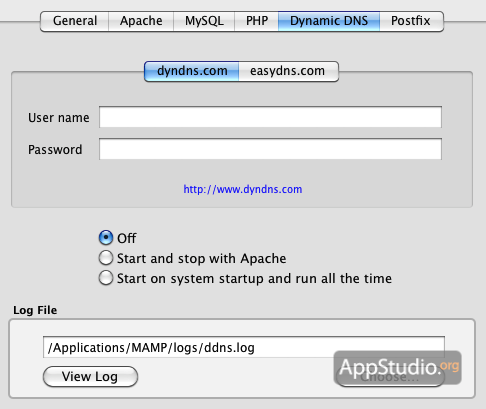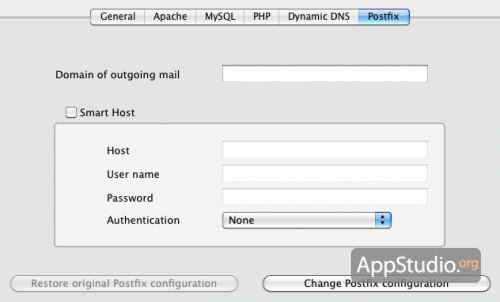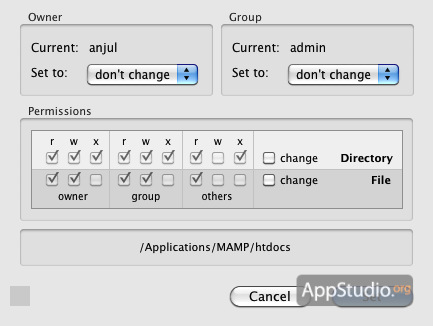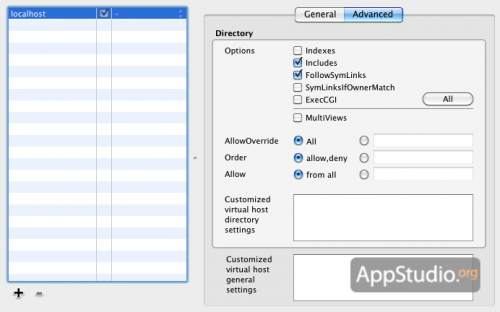- Как скачать и установить MAMP
- Скачать MAMP
- Установка MAMP на MacOS
- Запуск сервера MAMP
- Корневая (root) директория MAMP по умолчанию
- MAMP (macOS) Documentation
- Installation
- Installation Requirements
- New Installation
- Upgrade from MAMP 5
- Upgrade from MAMP 4
- Upgrading your Database Data
- Uninstall
- MAMP. Локальный веб-сервер на вашем Маке
Как скачать и установить MAMP
Дата: 10.04.2019 Категория: Разное Комментарии: 0

MAMP — это сборка локального веб-сервера для PHP разрабочиков, работающих на операционной системе MacOS. MAMP расшифровывается как MacOS + Apache + MySQL + PHP. Сборка позволяет максимально быстро и просто развернуть полноценный веб-сервер для программирования на PHP на вашем компьютере, при этом вам обычно не нужно копаться с настройках и скачивать дополнительные модули — все уже собрано и готово к работе сразу после установки.
Скачать MAMP
Скачать MAMP для MacOS можно на официальном сайте проекта https://www.mamp.info.
Перейдите в раздел Downloads и выберите последнюю стабильную версию для MacOS X, скачивание пакета начнется сразу после того, как вы кликните по ссылке.
Установка MAMP на MacOS
После того как загрузка завершилась, вам нужно будет запустить скачанный файл чтобы начать процесс установки.
В процессе установки все стандартно: вам нужно будет подтвердить ознакомление с лицензией и несколько раз нажать кнопку «Продолжить». Но есть один шаг, где вы должны будете выбрать версию MAMP: PRO или стандартная. Дело в том, что версия ПРО платная, а вы скорее всего предпочтете установить бесплатную версию.
Итак, на этапе, где вам вам будет предложено выбрать тип установки, нажмите на кнопку «Настроить».
В открывшемся окне снимите галочку с пакета MAMP PRO, как показано на скриншоте ниже.
После того, как вы снимите галочку «MAMP PRO», нажмите кнопку «Установить», это запустит программу установщик, который скопирует нужные файлы в директорию «Программы».
Запуск сервера MAMP
Для того, чтобы запустить MAMP на MacOS, откройте Launchpad и кликните на иконке MAMP. В открывшемся окне нас интересуют всего две кнопки: «Open WebStart page» и «Start servers».
Первая открывает вспомогательную страницу, на которой вы можете посмотреть информацию по конфигурации PHP на вашем локальном сервере, а так же перейти на страницу управления базами данных PhpMyAdmin (которая тоже входит в стандартную установку MAMP).
Вторая кнопка запускается и останавливает работу сервера. Обычно сервер Apache автоматически запускается при запуске приложения MAMP и отключается при закрытии приложения.
После запуска сервера, ваши PHP файлы будут доступны по адресу http://localhost:8888.
Корневая (root) директория MAMP по умолчанию
Для того, чтобы иметь возможность запускать PHP файлы локально, вам необходимо скопировать проект в корневую директорию MAMP (так называемую «root» директорию). По умолчанию это директория /Applications/MAMP/htdocs. Вы можете копировать свои PHP файлы в саму директорию или создать дополнительные директории внутри и использовать их в качестве директорий отдельных проектов.
Источник
MAMP (macOS) Documentation
Installation
Installation Requirements
To use the MAMP, your system must meet the following requirements:
- Operating system: macOS Sierra 10.12 or later
- A user account that is part of the Admin Group. Go to “System Preferences… > Users & Groups” to confirm this.
New Installation
- Download “MAMP & MAMP PRO” from www.mamp.info.
- Double click on the file “MAMP_MAMP_PRO_6.x.pkg” in your Downloads folder.
- The System Installer will guide you through the installation process.
This installer installs the folder “MAMP” and the application “MAMP PRO” in the “Applications” directory. Do not move or rename the folder “MAMP”.
Upgrade from MAMP 5
If the installer detects an existing installation it will preserve the data in “/Applications/MAMP/htdocs” and “/Applications/MAMP/conf/ssl”, copy existing databases to the new installation and rename the old “MAMP” folder.
Confirm that all data has been transferred correctly before starting MAMP. Your “/Applications/MAMP_current_date” folder can now be deleted. You may however keep it, so you can fall back to your original setup.
Upgrade from MAMP 4
If the installer detects an existing installation it will preserve the data in “/Applications/MAMP/htdocs” and “/Applications/MAMP/conf/ssl”, copy existing databases to the new installation and rename the old “MAMP” folder.
If you have not previously upgraded your database files to MySQL 5.7 you will receive a corresponding notification during the installation and when starting the servers reminding you to upgrade. It is recommended that you upgrade your database data to MySQL 5.7 when you start your servers in MAMP.
Confirm that all data has been transferred correctly before starting MAMP. Your “/Applications/MAMP_current_date” folder can now be deleted. You may however keep it, so you can fall back to your original setup.
Upgrading your Database Data
When you first start your servers in MAMP you will be asked to upgrade your database data to MySQL 5.7. Click OK to proceed with the database upgrade.
Click on Upgrade to upgrade your databases to 5.7.
Uninstall
To uninstall MAMP, you only have to delete the MAMP directory and everything returns to the original state. MAMP does not alter anything on the normal macOS.
If you have installed MAMP Cloud Functions you need to additionally remove your “/Library/Application Support/appsolute/MAMP” directory.
If you have used MAMP PRO as well, use the MAMP PRO uninstaller to remove it.
Источник
MAMP. Локальный веб-сервер на вашем Маке

Аббревиатура MAMP расшифровывается как Macintosh, Apache, MySQL и PHP. Установив MAMP, вы получите работоспособный Веб-сервер с Apache, MySQL и PHP.
Существует две версии приложения: бесплатная MAMP и платная MAMP PRO, которые отличаются друг от друга функциональностью и принципом доступа к управлению сервером. В стандартный дистрибутив поставки входят обе версии. В случае если вы решили воспользоваться бесплатной версией, то будет достаточно перенести ее в папку с программами и можно начинать работать. Если вы купили лицензионный ключ к платной версии, то для того чтобы воспользоваться MAMP PRO, вам придется переносить обе версии, потому что MAMP PRO ставится поверх MAMP и является ее надстройкой. В списке программ будут доступны ярлыки для обоих версий, но запускать их вместе не рекомендуется.
Как уже говорилось, в бесплатной MAMP меньше настроек, чем в MAMP PRO. Управление настройками производится через окно программы, а работа с веб-сервером производится через веб-интерфейс.
Из настроек имеется возможность лишь установить порты для Apache и MySQL, выбрать версию PHP (5.2.13 или 5.3.2), оптимизатор (XCache, APC, eAccelerator) и задать Root-папку для проекта.
Обе версии, и MAMP и MAMAP PRO умеют при своем запуске также запускать и веб-сервер, а при выходе — останавливать. При желании, запуск и остановку веб-сервера можно производить вручную.
Полный список отличий MAMP от MAMP PRO можно посмотреть на сайте разработчика.
В MAMP PRO настройка и управление веб-сервером производится через графическое окно конфигуратора. Опций здесь заметно больше. В верхней части окна расположились кнопка ручного запуска/остановки сервера и экран состояния Apache, MySQL, а также клиента DynDNS, о котором мы расскажем чуть позже. Там же находится кнопка перехода в веб-интерфейс MAMP PRO, если вам привычнее работать в нем.
Функции управления сервером и установленными на нем хостами разнесены в две отдельные вкладки «Server» и «Hosts». На самих вкладках, настройки, для большей простоты и удобства, тоже поделены на вкладки.
SERVER
На этой вкладке можно задать порты Apache и MySQL, возможно использование как своих значений, так и установленных по умолчанию. Изначально, сервер запускается под вашей учетной записью, но разработчики настоятельно рекомендуют в целях безопасности запускать его под записью www/mysql, тем более если ваш Мак имеет постоянное подключение к сети Интернет. Ниже расположились настройки запуска/остановки Apache и MySQL одновременно с запуском или выходом из программы MAMP PRO. Для большего удобства пользователей, профессионально занимающихся веб-девелопингом, очень кстати придется опция включения запуска локального сервера при старте операционной системы. А очистка логов при старте сервера поможет содержать диск в порядке и не захламлять лишними файлами.
В MAMP PRO, в отличие от бесплатной версии, возможно включение и отключение отдельных модулей Apache. Здесь же можно указать папку для логов с ошибками Apache или просмотреть уже имеющиеся логи.
Задание/смена главного пароля в MySQL. Разработчики советуют отнестись к заданию главного пароля с полной серьезностью, тем более если ваш Мак подключен к сети Интернет. Для пущей безопасности возможно ограничить доступ извне к вашей базе MySQL.
Здесь также можно выбрать папку для сохранения логов с ошибками или посмотреть уже существующие. Для непосредственной работы с базами MySQL переходим в веб-интерфейс phpMyAdmin. В отличие от интерфейса MAMP PRO он полностью русифицирован.
Выбор версии PHP и включение Zend Optimizer. Для PHP дополнительно можно выбрать уровень предупреждений и способ их вывода (на экран либо в лог-файл).
Вкладка управления клиентом DynDNS, позволяющим сопоставить вашему доменному имени ваш текущий IP адрес. Поддерживаются два провайдера DynDNS: dyndns.com и easydns.com. Чтобы воспользоваться клиентом, пользователю необходимо иметь учетную запись у одного из этих провайдеров. Клиент может запускаться как одновременно с Apache, так и при старте операционной системы.
Базовые настройки сервера Postfix для отправки писем с вашего локального сервера.
HOSTS
В MAMP PRO можно создавать сколько угодно виртуальных хостов, список которых будет отображаться в левой части вкладки «General». Создать новый хост довольно просто: достаточно добавить новый хост в общий список, дать ему название, и указать порт доступа и папку на жестком диске, где будут храниться данные этого хоста.
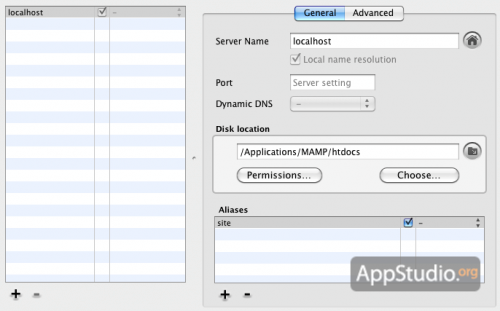
Расширенные настройки для выбранного хоста.
MAMP PRO дает прекрасную возможность поднять локальный веб-сервер без глубоких знаний о конфигурировании PHP, MySQL, Apache и необходимости уметь работать с Терминалом. Более того, ваш локальный сервер будет полностью независимым от системных программ, так что можно смело обновлять систему, не опасаясь, что локальный веб-сервер перестанет работать. Немного огорчает отсутствие модулей Perl и PostgreSQL, в то время как у других аналогов MAMP есть и то и друго (например, у популярного пакета Denwer для Windows). Он хоть и имеет такого же функционального графического конфигуратора, зато с наличием этих модулей у него все в порядке.
Источник